Androidスマートフォンを再起動したり電源を切ったりする方法として、通常は端末のサイドにある「電源ボタン」を長押しすると思います。
しかし物理ボタンは頻繁に使用すると壊れやすいですし、画面操作で再起動や電源オフができたほうが便利なのでその方法を記載します。
説明に使った端末はAQUOS sense2(SH-M08)、OSはAndroid10です。
画面操作で再起動する手順
1.MacroDroidをインストールする
「MacroDroid」はAndroidの様々な設定や動作を自動化するためのアプリです。
このアプリを利用して画面操作による再起動を実現しますので先ずインストールしてください。
2.MacroDroidでマクロを作成する
インストールした「MacroDroid」を使って、マクロを作成していきます。マクロとは、操作を自動化するための手順を記述したプログラムのようなものです。以下の手順で作成してください。
まずインストールしたMacroDroidを起動し、左上の「マクロを追加」をタップします。
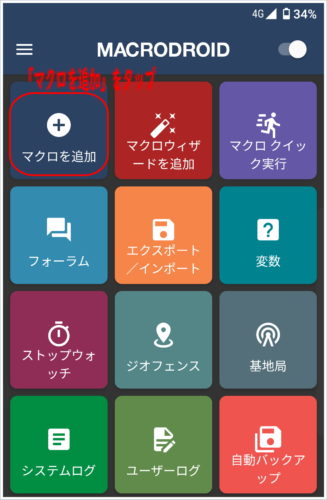
「トリガー」の右の「+」をタップします。
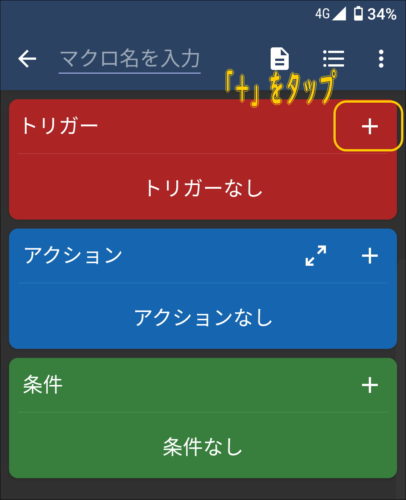
一番下の「MacroDroid固有」→「トリガーなし」をタップします。
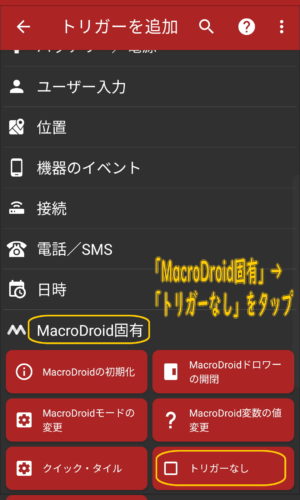
「アクション」の右の「+」をタップします。
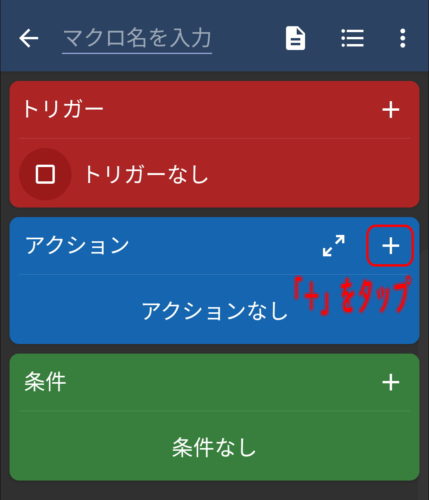
「機器アクション」→「Androidショートカット」をタップします。
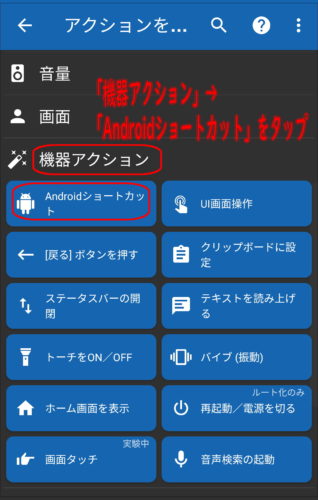
「電源オプション」を選択し、「OK」をタップします。
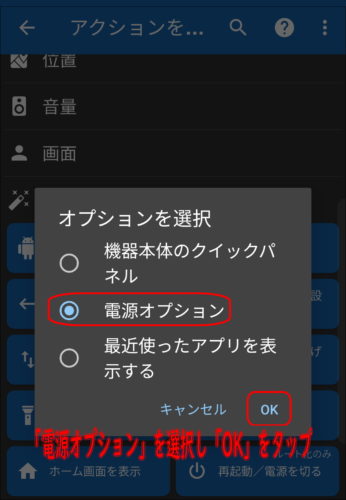
一番上の「マクロ名を入力」をタップし、任意のマクロ名を入力して左の「←」をタップして決定します。ここでは「電源ボタン」というマクロ名にしました。
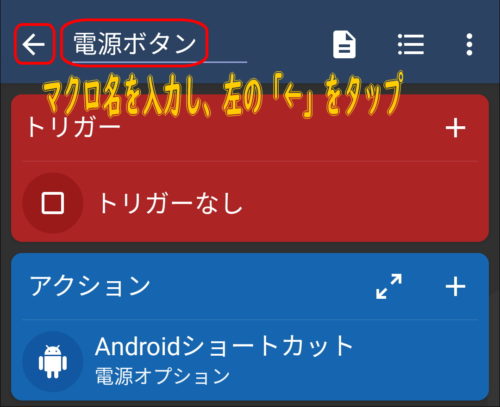
マクロの作成は以上です。
3.マクロのショートカットを設置する
作成したマクロをワンタップで起動できるように、ホーム画面にショートカットを設置します。
ホーム画面の任意の場所をロングタップ(長押し)し、「ショートカット」をタップします。
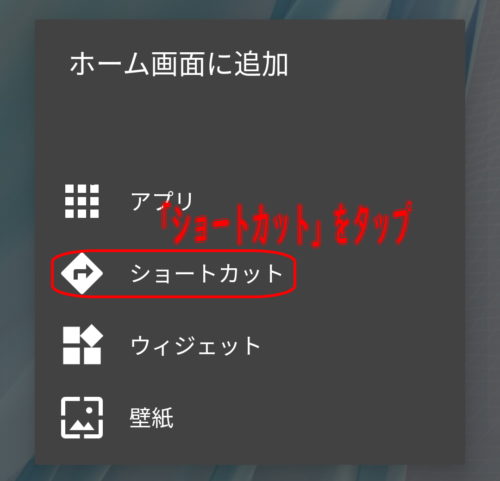
「MacroDroidショートカット」をタップします。
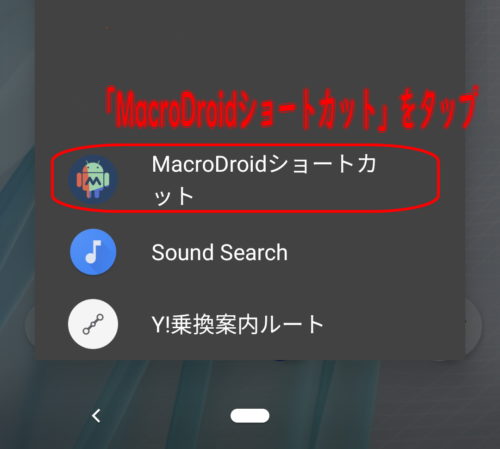
「電源ボタン」(作成したマクロの名前)を選択し、「OK」をタップします。
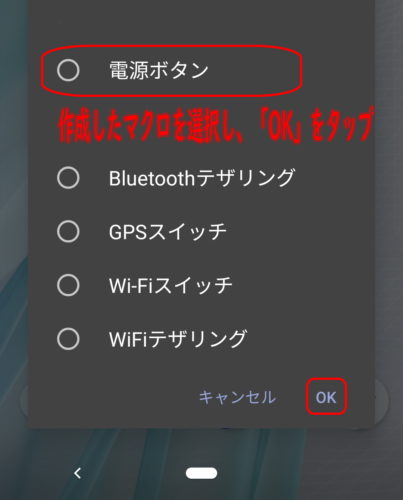
アイコンを任意で変更し、「OK」をクリックします。
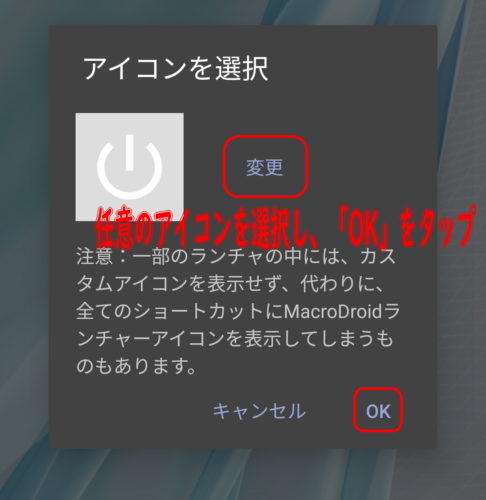
マクロのショートカットが作成されます。
このショートカットをタップすると以下のように電源オプションが表示されますので、電源ボタン(物理キー)を使わずに再起動をしたり電源を切ったりすることが可能になります。
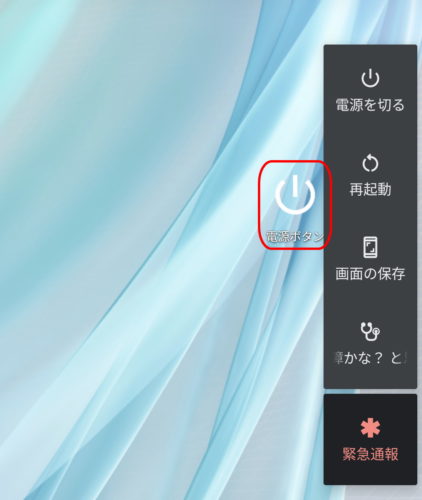


コメント